win10怎么还原成win7纯净版32位【图文教程】
时间:2016-06-28 来源:互联网 浏览量:536
win10系统最近似乎没有之前那么火了,但是还有不少用户想尝试下载使用吗,但是升级到win10后,想要还原win7纯净版32位要怎么做?win10怎么还原成win7纯净版32位?需要哪些步骤?下面小编就将方法分享给大家。
win10还原成win7纯净版32位的方法:
1、首先打开系统设置中的“更新和安全”选项:
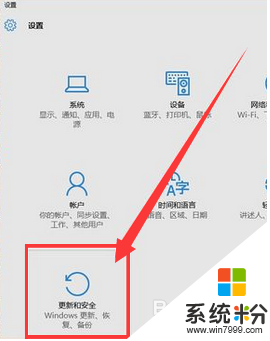
2、然后点击左侧菜单中的“恢复”选项:
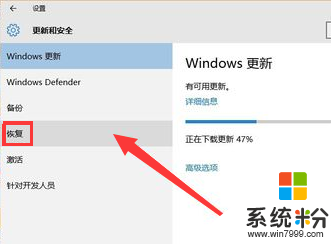
3、在右侧就显示回退到win7的按钮了,点击“开始”按钮:
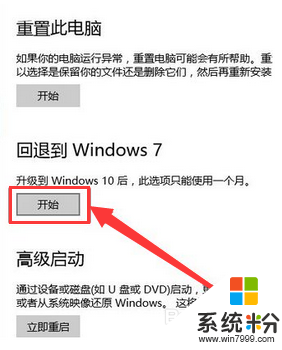
4、然后会让选择回退到win7的原因,这里随便选就好了,然后点击下一步。
需要备份的东西最好先备份一下,之后点击下一步:

我要分享:
相关教程
- ·win7旗舰版怎么看32位还是64位【图文教程】
- ·win7纯净版64位下载后怎么安装【图文教程】
- ·win7纯净版64位怎么进入省电模式【图文教程】
- ·win7 32位纯净版dll损坏如何修复 win7 32位纯净版dll损坏怎么修复
- ·win732位怎么升级64位,win7 32位升级64位图文教程
- ·宏基笔记本32位win7纯净版最新系统下载教程 宏基笔记本32位win7纯净版最新系统下载方法
- ·win7系统电脑开机黑屏 Windows7开机黑屏怎么办
- ·win7系统无线网卡搜索不到无线网络 Win7电脑无线信号消失怎么办
- ·win7原版密钥 win7正版永久激活密钥激活步骤
- ·win7屏幕密码 Win7设置开机锁屏密码的方法
Win7系统教程推荐
- 1 win7原版密钥 win7正版永久激活密钥激活步骤
- 2 win7屏幕密码 Win7设置开机锁屏密码的方法
- 3 win7 文件共享设置 Win7如何局域网共享文件
- 4鼠标左键变右键右键无法使用window7怎么办 鼠标左键变右键解决方法
- 5win7电脑前置耳机没声音怎么设置 win7前面板耳机没声音处理方法
- 6win7如何建立共享文件 Win7如何共享文件到其他设备
- 7win7屏幕录制快捷键 Win7自带的屏幕录制功能怎么使用
- 8w7系统搜索不到蓝牙设备 电脑蓝牙搜索不到其他设备
- 9电脑桌面上没有我的电脑图标怎么办 win7桌面图标不见了怎么恢复
- 10win7怎么调出wifi连接 Win7连接WiFi失败怎么办
Win7系统热门教程
- 1 win7系统怎么运行命令提示符 常用的电脑公司win7命令提示符 win7系统运行命令提示符 常用的电脑公司win7命令提示符的方法
- 2 win7系统找不到ie浏览器怎么办?win7找回ie浏览器的方法
- 3 内存卡连接win7系统后dcim是什么文件夹?可以删除吗?
- 4win7切换双显卡黑屏怎么办
- 5电脑在空闲状态时总是关机怎么解决 Win7空闲状态自动关机该怎么处理
- 6轻松解决win7下资源管理器链接无法展开有妙招
- 7win7怎么升级到win10|win7升级win10系统的方法
- 8win7桌面颠倒怎么办|win7画面颠倒的恢复方法
- 9Win7笔记本设置外置麦克风的方法? Win7笔记本怎样设置外置麦克风?
- 10Win7打开浏览器提示 adobe flash player 因过期而遭到阻止 该怎么办?
最新Win7教程
- 1 win7系统电脑开机黑屏 Windows7开机黑屏怎么办
- 2 win7系统无线网卡搜索不到无线网络 Win7电脑无线信号消失怎么办
- 3 win7原版密钥 win7正版永久激活密钥激活步骤
- 4win7屏幕密码 Win7设置开机锁屏密码的方法
- 5win7怎么硬盘分区 win7系统下如何对硬盘进行分区划分
- 6win7 文件共享设置 Win7如何局域网共享文件
- 7鼠标左键变右键右键无法使用window7怎么办 鼠标左键变右键解决方法
- 8windows7加密绿色 Windows7如何取消加密文件的绿色图标显示
- 9windows7操作特点 Windows 7的特点有哪些
- 10win7桌面东西都没有了 桌面文件丢失了怎么办
